
Отталкивающий интерфейс делает командную строку Windows далеко не самым приятным для работы инструментом, но, тем не менее, существует ряд полезных функций, которые не обладают графическим интерфейсом и доступны только через командную строку. В этой статье я хочу поделиться с вами несколькими инструментами, которые могут оказать большую помощь при устранении неполадок компьютера.
System File Checker
Функция System File Checker (SFC) предназначена для проверки целостности системных файлов и реестра. Данный инструмент сканирует и восстанавливает системные файлы (или ключи реестра) из кэш-версии оригинальных файлов Windows, что может помочь в ситуациях, когда операционная система или отдельные ее функции работают некорректно.
Чтобы запустить эту программу в Windows 10, 8.x, 7 или Vista, откройте командную строку с правами администратора и выполните следующую команду:
✅ Как проверить порты на компьютере. Проверка портов на открытость. Проверка открытых портов онлайн.
sfc /scannow
Driverquery

Чтобы решить любую проблему, вытекающую из обновления драйверов и/или другие вопросы, связанные с драйверами, очень важно располагать информацией об установленных в системе драйверах. Большинство людей для этой цели прибегнут к помощи сторонних программ, но Windows обладает встроенным инструментом, который выводит подробности всех драйверов достаточно наглядным образом.
Чтобы запустить эту утилиту, откройте командную строку и выполните следующую команду:
driverquery
По умолчанию данные будут представлены в виде таблицы. Если вы хотите изменить формат отображения (список и csv), используйте параметр /fo. Например,
driverquery /fo csv
driverquery /fo list
Более того, все полученные сведения можно экспортировать в файл, который будет автоматически сохранен в вашей пользовательской папке. Для этого используйте следующую команду:
driverquery /fo list
Проверка диска
Когда дело доходит до проблем с жестким диском, можно использовать встроенный инструмент под названием «Проверка диска» (CHKDSK), который способен восстанавливать сбойные секторы и исправлять ошибки файловой системы.
Чтобы запустить проверку диска, откройте командную строку и выполните следующую команду:
chkdsk C: /F /R
где «C» – буква диска, /F – указывает о необходимости проверить диск на наличие поврежденных секторов, /R – поиск поврежденных секторов и ошибок файловой системы.
IPConfig

IPConfig является одной из наиболее часто используемых команд Windows и используется, когда необходимо узнать IP-адрес компьютера и получить сведения обо всех TCP/IP соединениях, сетевых адаптерах и сетевых компьютерах. Кроме того, в сочетании с различными параметрами эту команду можно использовать для очистки DNS-кэша, освобождения или обновления IP-адреса для определенного сетевого адаптера (если задан) или для всех.
Как проверить открытые порты сервера
Чтобы запустить IPConfig, откройте командную строку и введите следующее:
Ipconfig
Чтобы получить конфигурацию TCP/IP для всех адаптеров, введите:
ipconfig /all
Чтобы очистить и сбросить содержимое кэша DNS-клиента, используйте эту команду:
ipconfig /flushdns
А для того чтобы освободить текущую конфигурацию DHCP и отменить конфигурацию IP-адреса для всех адаптеров, используется такая команда:
ipconfig /release
На сегодня все. Если хотите поделиться своим опытом работы с командной строкой Windows, используйте форму комментариев.
Источник: windowstips.ru
Проверка открытого порта с помощью командной строки Windows и сторонних программ
Почему важно знать, какие порты открыты на компьютере? Зачем рядовому пользователю лезть в эти дебри? Дело в том, что абсолютно любая программа, использующая для работы сеть (тот же браузер), для выполнения своих функций резервирует в системе определенный порт, через который она обменивается данными. Если два приложения используют один и тот же номер, происходит конфликт.
Приложение в таком случае просто не может корректно работать. Кроме того, проверка открытого порта может помочь выявить подозрительные соединения. Их обнаружение свидетельствует о наличии на компьютере потенциально опасных программ.

Проверка открытого порта штатными средствами Windows
Существует специализированное программное обеспечение, которое позволяет сканировать открытые порты на ПК. Однако операционная система Windows (как, впрочем, и другие) уже имеет встроенные средства для решения данной задачи. Элементарная проверка открытых портов на компьютере может быть выполнена посредством утилит командной строки. Последовательность операций следующая:
- Нужно нажать кнопку «Пуск» (Start).
- Далее следует остановить выбор на пункте меню «Выполнить».
- В появившейся строке следует ввести «CMD».
- Появится окно командной строки, где и нужно будет вводить специальные инструкции.
Запустив CMD, пользователь уже находится на полпути к успеху. Остается только запустить команду, которой выполняется проверка открытого порта компьютера. Можно также зайти в пункт меню «Все программы» >> «Стандартные». Здесь тоже есть ярлык запуска командной строки.
Любой системный процесс получает уникальный идентификатор – ID. Он нужен для образования многочисленных связей между приложениями. ID можно использовать для определения занятых портов отдельными программами и службами.
В командной строке следует набрать: «netstat -aon | more». С помощью инструкции будет активирована проверка открытого порта. Операция выполняется за несколько секунд. В удобном для восприятия постраничном виде будет выведен список открытых портов.
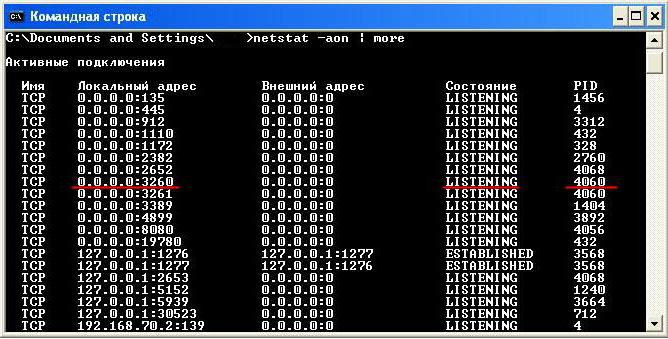
В каком состоянии находится порт?
Нужно обратить внимание на колонку «Состояние». Здесь возможны три варианта:
- LISTENING (порт открыт, выполняется прослушивание соединения);
- ESTABLISHED (соединение двух узлов активно прямо сейчас, идет обмен данными);
- TIME_WAIT (режим ожидания).
Как понять, какое приложение использует порт?
Допустим, пользователю необходимо выяснить, какой именно программой прослушивается порт 3260. Для этого нужно посмотреть PID (Process ID) процесса. Там, к примеру, будет 4060. Далее нужно вызвать системный «Диспетчер задач». Процедура выполняется одновременным нажатием клавиш Del+Alt+Ctrl.
По умолчанию в диспетчере задач колонка PID может не отображаться. Ее вывод настраивается через пункт меню «Вид» >> «Выбрать столбцы». При этом должна быть активной вкладка «Процессы». Процедура выполняется элементарно. Нужно поставить галку напротив пункта «Идентификатор процесса» (PID).
В результате появится колонка с нужными номерами.
Пользователю необходимо провести поиск числа 4060 в столбце PID. Номеру соответствует имя процесса StarWindService.exe. И запущен он от пользователя SYSTEM. Это означает, что человек имеет дело с системным процессом, который не несет никакой угрозы безопасности. Принимать какие-либо меры для его блокировки не нужно.
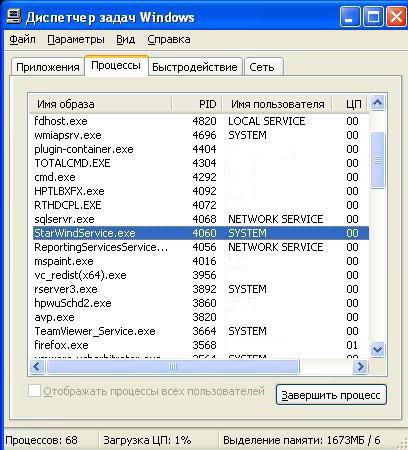
Сторонние программы для сканирования портов
Существуют десятки сторонних программ, с помощью которых может быть выполнена проверка открытого порта на компьютере. При этом можно анализировать не только собственную систему, но и другие узлы. Самым известным приложением такого плана является Nmap. Изначально программа была разработана для UNIX-систем. Однако сегодня можно бесплатно загрузить версию для Windows.
Nmap – мощное программное средство. Этим инструментом легко выполняется проверка открытых портов по IP большого количества объектов. Приложение отличается широким набором возможностей. Так, можно не только узнать состояние портов на удаленном компьютере, но и определить операционную систему хоста.
Сегодня данная программа входит в обязательный пакет инструментов квалифицированного системного администратора. Активно ее эксплуатируют и специалисты по сетевой безопасности.
Источник: www.syl.ru
PowerShell: системное администрирование и программирование
Всё о PowerShell в Windows и на Linux. Системное администрирование Windows
Как получить справку по командам PowerShell
PowerShell очень хорошо документирован. Каждый командлет имеет подробную справку с синтаксиса использования, указанием всех опций, примера команд.
В этой статье мы рассмотрим, как посмотреть справку по командам PowerShell, а также как узнать имена всех команд PowerShell.
Как узнать список всех команд PowerShell
Прежде чем узнать справку о команде, в первую очередь, нужно знать имя этой команды.
Чтобы узнать имена всех команд, запустите:
Get-Command
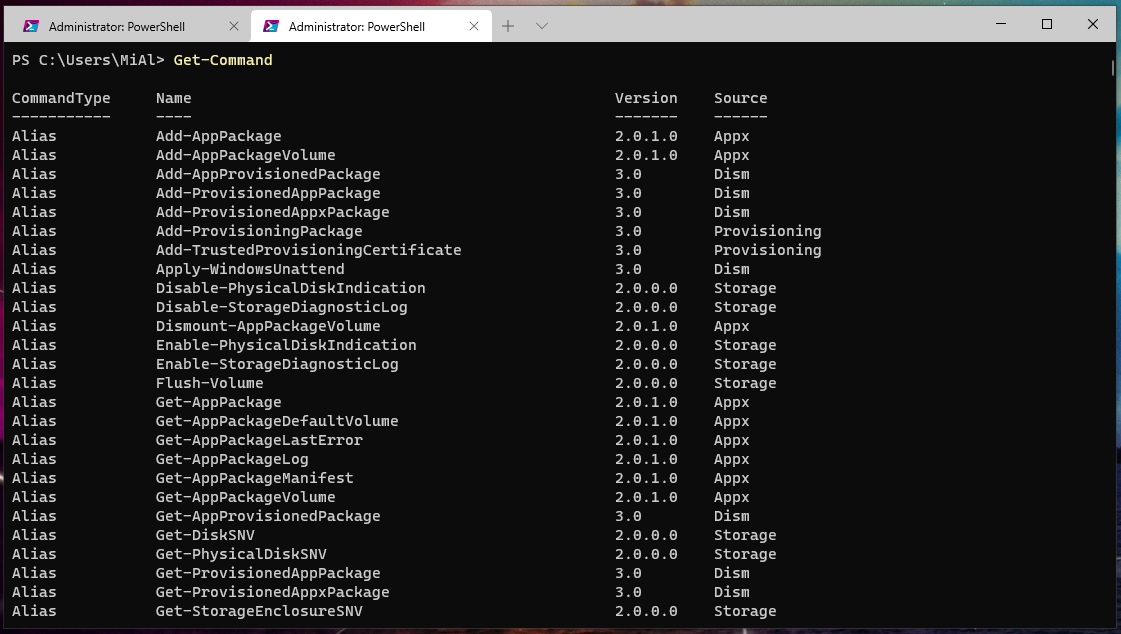
Будет выведена таблица с четырьмя столбцами:
- CommandType — тип команды (Alias, Function, Cmdlet)
- Name — имя команды
- Version — версия PowerShell с которой стала доступна данная команда
- Source — модуль, в котором присутствует эта команда
Чтобы вывести список всех команд отсортированных по модулям, выполните следующее:
Get-Command | Sort-Object -Property Source
Ещё одно представление, которое может быть полезным
Get-Command | Sort-Object -Property Noun | Format-Table -GroupBy Noun
Чтобы показать команды только определённого модуля, например, модуля Storage, используйте:
Get-Command -Module Storage
А эта команда покажет все командлеты модуля NetTCPIP:
Get-Command -module NetTCPIP
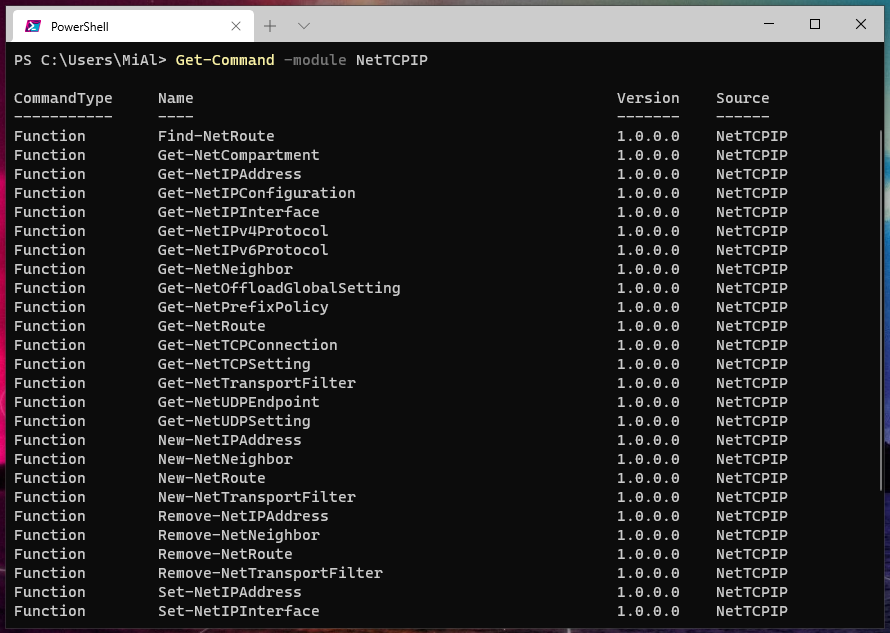
Как найти команду по части имени
Есть возможность фильтровать информацию, выводимую командой Get-Command. Допустим вы хотим посмотреть команды PowerShell содержащие слово «Alias», для этого нужно выполнить следующую команду:
Get-Command -Name *Alias

Как вывести список всех модулей в PowerShell
Чтобы узнать имена всех доступных модулей PowerShell выполните:
Get-Module -ListAvailable
Как узнать, в каком модуле находится командлет PowerShell
Чтобы узнать, к какому модулю относится команда, используйте конструкцию вида:
(Get-Command КОМАНДЛЕТ).ModuleName
Например, чтобы узнать, из какого модуля происходит команда Get-Date выполните:
(Get-Command Get-Date).ModuleName
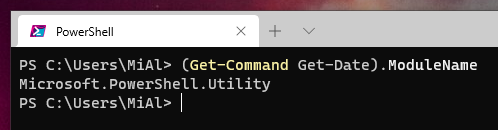
Как получить справку о команде PowerShell
Чтобы получить справку по командлету выполните команду:
Get-Help КОМАНДЛЕТ
Get-Help Get-Module
Чтобы посмотреть примеры использования команды:
Get-Help КОМАНДЛЕТ -Examples
Следующая конструкция также выводит примеры использования КОМАНДЛЕТА, но вывод чуть отличается (в выводе, отсутствует название и синопсис):
(Get-Help КОМАНДЛЕТ).examples
Для вывода дополнительной информации используйте:
Get-Help КОМАНДЛЕТ -Detailed
Чтобы получить техническую информацию (полную справку), используйте команду вида:
Get-Help КОМАНДЛЕТ -Full
Справка PowerShell описывает командлеты, функции, сценарии и модули PowerShell и объясняет концепции, включая элементы языка PowerShell.
PowerShell не включает файлы справки, но вы можете прочитать разделы справки в Интернете или использовать командлет Update-Help для загрузки файлов справки на свой компьютер, а затем использовать командлет Get-Help для отображения разделов справки в командной строке.
Вы также можете использовать командлет Update-Help для загрузки обновлённых файлов справки по мере их выпуска, чтобы ваш локальный справочный контент никогда не устарел.
Без файлов справки Get-Help отображает автоматически созданную справку для командлетов, функций и сценариев.
Онлайн помощь
Вы можете найти справку по PowerShell в Интернете по адресу https://go.microsoft.com/fwlink/?LinkID=108518.
Чтобы открыть онлайн справку для любого командлета или функции, введите:
Get-Help КОМАНДЛЕТ -Online
В результате будет открыт веб-браузер со страницей документации по интересующей вас команде.
Обновление справки
Чтобы загрузить и установить файлы справки на свой компьютер:
1. Запустите PowerShell с параметром «Запуск от имени администратора».
2. Выполните команду:
Update-Help

После установки файлов справки вы можете использовать командлет Get-Help для отображения разделов справки. Вы также можете использовать командлет Update-Help для загрузки обновлённых файлов справки, чтобы ваши локальные файлы справки всегда были актуальными.
Для получения дополнительных сведений о командлете Update-Help введите:
Get-Help Update-Help -Online
Справка по концепциям языка PowerShell
Названия концептуальных тем начинаются с «About_». Чтобы получить помощь по концепции или языку, введите:
Get-Help About_ИМЯ-ТЕМЫ
Get-Help About_if
Чтобы вывести список концептуальных тем выполните команду:
Источник: pwsh.ru